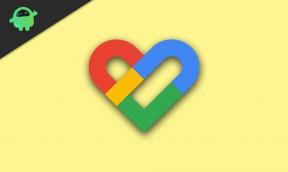Исправлено: Razer BlackShark V2, V2 X или V2 Pro не обнаружены/работают
Разное / / January 11, 2022
Бизнес процветает для игрового гиганта Razer, поскольку они недавно выпустили наушники с отличными характеристиками, например, Razer BlackShark V2, V2 X или V2 Pro. С точки зрения аудиовыхода, комфорта и долговечности эти два наушника показали себя превосходно. Но некоторые пользователи жаловались на различные проблемы, с которыми они сталкиваются при использовании этих гарнитур. Ну это ставит вопросительный знак на эти аппараты, что покупать их или нет.
Недавно многие пользователи по всему миру сообщили, что BlackShark V2, V2 X или V2 Pro вообще не работают. Но вам не нужно больше беспокоиться, потому что наша команда нашла несколько отличных исправлений, которые действительно помогут вам решить эту проблему. Итак, это руководство поможет вам починить гарнитуру Razer; поэтому обязательно следуйте руководству до конца. Итак, теперь приступим к исправлениям.

Содержание страницы
-
Как исправить неработающую проблему Razer BlackShark V2, V2 X или V2 Pro
- Исправление 1: ищите повреждения
- Исправление 2: проверьте, правильно ли подключены наушники
- Исправление 3: Запустите программу с правами администратора
- Исправление 4. Обновите программное обеспечение аудиодрайвера.
- Исправление 5: удалите все приложения Razer
- Исправление 6: устранение неполадок аудиоустройств
- С авторского стола
Как исправить неработающую проблему Razer BlackShark V2, V2 X или V2 Pro
Существует множество приемов, которые вы можете использовать для починки наушников Razer, но здесь мы упомянули только те, которые мы лично пробовали раньше. Таким образом, вполне возможно, что методы могут не работать для каждого пользователя в зависимости от причины проблемы. Итак, теперь приступим к руководству.
Исправление 1: Ищите повреждения
Вполне возможно, что ваши наушники могут быть повреждены по какой-либо причине. Таким образом, вы должны держать ухо востро и исследовать устройство на наличие повреждений любого типа. Ага! Если в наушниках произошло какое-либо внутреннее повреждение, то проверить это в домашних условиях не представляется возможным.
Прежде всего, проверьте провода на наличие порезов или повреждений. Однако, если вы заметили какое-либо внешнее повреждение наушников Razer, немедленно обратитесь в ближайший сервисный центр для ремонта.
Исправление 2: Проверьте, правильно ли подключены наушники
Вы проверили, правильно ли подключен кабель к вашему устройству или нет? Если нет, то вы должны проверить это. Неконсолидированное соединение также может привести к тому, что BlackShark V2, V2 X или V2 Pro не будут работать. Это связано с тем, что у этих наушников есть USB-контакт, который отличается от других проводных гарнитур.
Однако, если порты USB не работают или ослаблены, ваше устройство может не обнаружить наушники. Поэтому вы должны убедиться, что вилка правильно вставлена, а затем снова проверить, нормально ли теперь работают наушники или нет.
Исправление 3: Запустите программу с правами администратора
Многие пользователи ранее сообщали, что это помогло им решить проблему, из-за которой BlackShark V2, V2 X или V2 Pro не работают. Иногда приложению или игре, для которой вы пытаетесь использовать гарнитуру, может быть трудно использовать ваши периферийные устройства, поскольку у них есть на это разрешение.
Поэтому, если вы являетесь администратором этого устройства, мы предлагаем вам запустить приложение с правами администратора. Для этого просто щелкните правой кнопкой мыши приложение и в раскрывающемся меню выберите Запустить от имени администратора вариант.
Объявления
Исправление 4: Обновите программное обеспечение аудиодрайвера
Устаревший аудиодрайвер также может привести к такого рода ошибкам. В большинстве случаев мы заметили, что когда пользователь обновлял программное обеспечение аудиодрайвера, проблема исчезала. Итак, на этот раз шанс есть; поэтому мы рекомендуем вам обновить программное обеспечение аудиодрайвера на вашем ПК с Windows.
Между тем, если вы не знаете, как это сделать, просто выполните шаги, указанные ниже. Кроме того, проверьте наличие обновлений Windows, так как иногда более старая версия ОС оказывается основным виновником ошибок такого рода. Итак, вот шаги:
- Прежде всего, щелкните правой кнопкой мыши кнопку «Пуск» в Windows и выберите пункт «Диспетчер устройств» во всплывающем меню.
- После этого нажмите на аудио входы и выходы вкладку, выберите имя своего устройства и щелкните его правой кнопкой мыши.
-
После этого в открывшемся выпадающем меню выберите пункт Обновить драйвер вариант.

Вот и все. Теперь подождите некоторое время, пока он не найдет обновление, и, если оно доступно, загрузите и установите его на свой ПК с Windows. Между тем, в случае этого метода вы не получите никакого обновления, тогда просто нажмите на кнопку ссылка на сайт чтобы загрузить последнюю версию аудиодрайвера Razer, или перейдите на официальный сайт Razer и загрузите аудиодрайвер оттуда.
Объявления
Исправление 5: Удалить все приложения Razer
Вполне возможно, что приложение было назначено и установлено Razer автоматически и может оказаться главным виновником. Поэтому лучше удалить их с вашего устройства. Для этого вы можете следовать приведенным ниже рекомендациям:
- Прежде всего, откройте панель управления на вашем ПК с Windows.
- После этого нажмите на Удалить программу.
- Затем перейдите и найдите приложение, связанное с Razer BlackShark V2, V2 X или V2 Pro.
- Теперь дважды щелкните по нему и выберите удалить вариант.
Вот и все. Теперь подключите Razer BlackShark V2, V2 X или V2 Pro к своему устройству и проверьте, заработало оно или нет.
Исправление 6: Тустранение неполадок аудиоустройств
Если ни один из ранее упомянутых методов вам не помог, возможно, проблема связана с вашим аудиоустройством. Итак, вам необходимо устранить неполадки на вашем ПК, выполнив простые и легкие шаги, как указано ниже:
- Прежде всего, посмотрите на панель задач и щелкните правой кнопкой мыши значок «Звук».
- После этого выберите Устранение проблем со звуком.
- Теперь откроется окно устранения неполадок аудиодрайвера, в котором вас попросят выбрать устройство, для которого вы хотите устранить проблему. Поэтому выберите свое устройство и нажмите кнопку «Устранить неполадки сейчас».
Вот и все. Теперь вам нужно дождаться завершения процесса устранения неполадок. После этого снова подключите наушники Razer и подключаемый модуль, а затем проверьте, решена ли проблема.
С авторского стола
Мы сожалеем, если методы, которые мы упомянули в этом руководстве, не сработали для вас. Итак, мы рекомендуем вам навести курсор на ближайший сервисный центр или связаться со службой поддержки Razer и объяснить проблему. Затем, если возможно, они дадут вам несколько советов, как это исправить. В любом случае, это с нашей стороны, как исправить, если BlackShark V2, V2 X или V2 Pro вообще не работают. Мы надеемся, что это руководство помогло вам. Для получения более подробной информации и информации, комментарий ниже; наша команда поможет вам.